UG10.0如何建模电线铜鼻子模型?
来源:网络收集 点击: 时间:2024-02-20【导读】:
电工接电线的时候总是要用到一种辅助零件:铜鼻子,那么,UG10.0如何建模电线铜鼻子模型?工具/原料more电脑UG10.0软件方法/步骤1/9分步阅读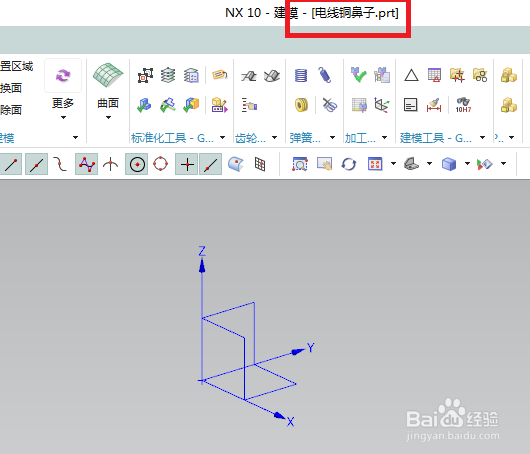 2/9
2/9 3/9
3/9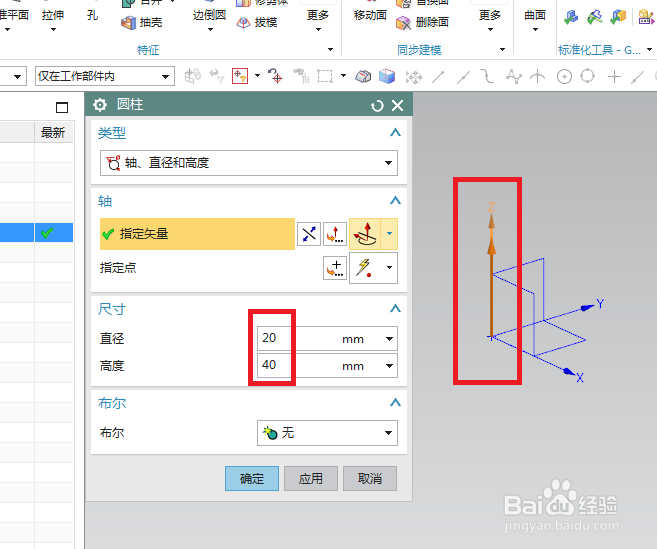 4/9
4/9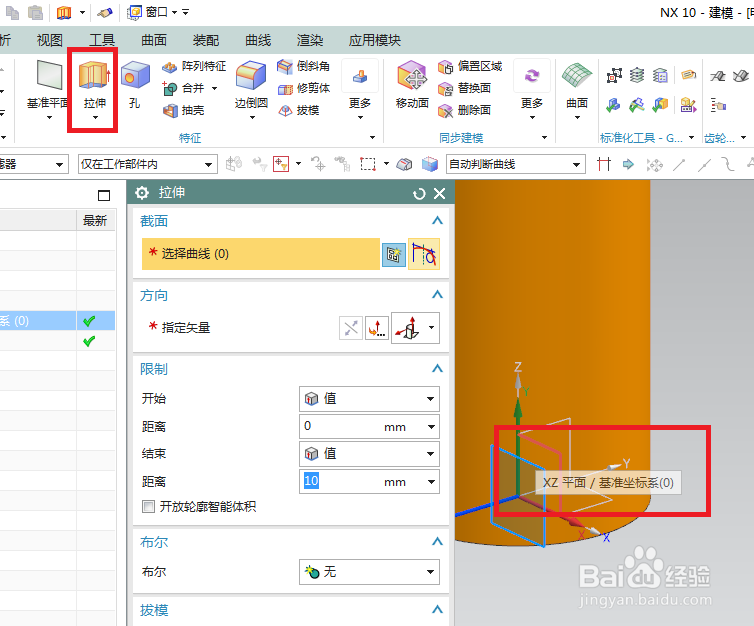 5/9
5/9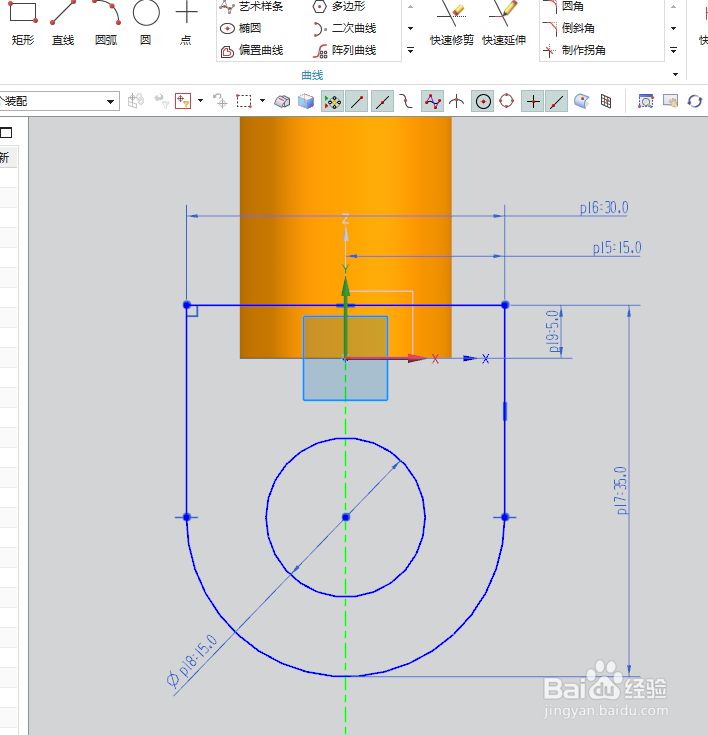 6/9
6/9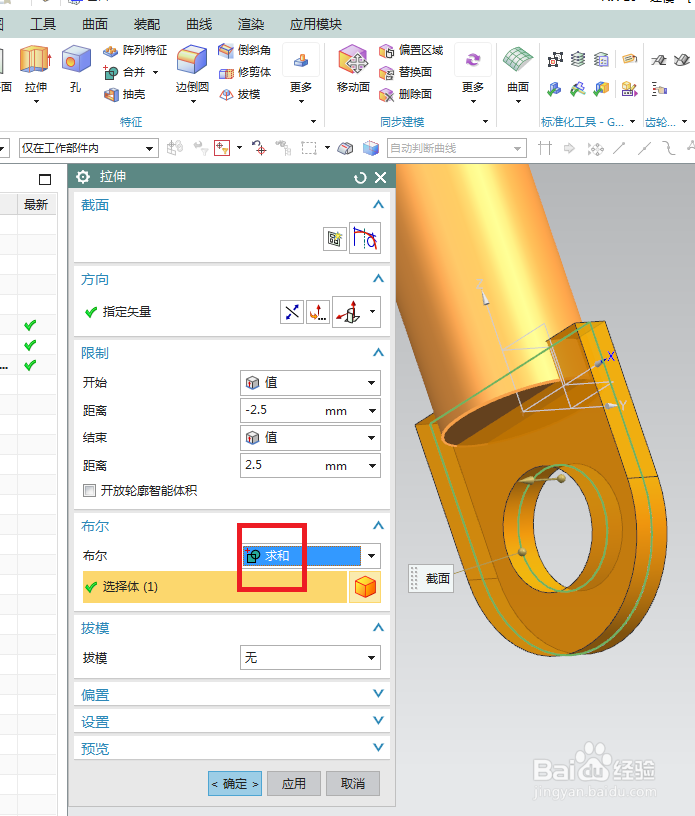 7/9
7/9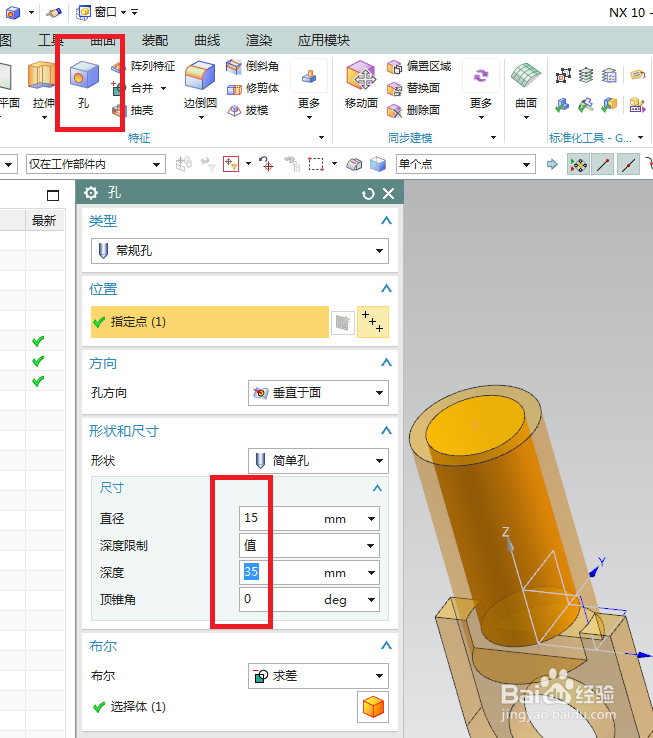 8/9
8/9 9/9
9/9 UG建模铜鼻子UG电线铜鼻子
UG建模铜鼻子UG电线铜鼻子
如下图所示,
打开UG10.0软件,
新建一个空白的模型文件,
然后另存为“电线铜鼻子”。
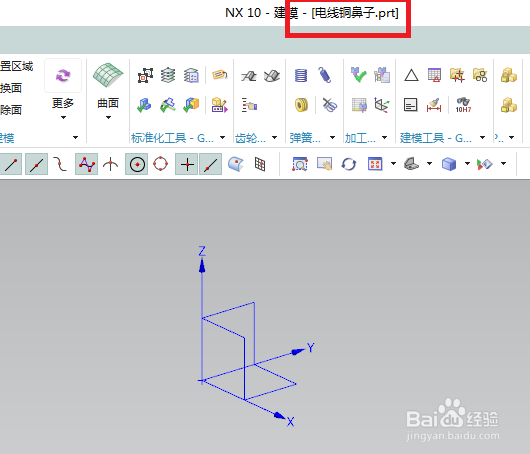 2/9
2/9如下图所示,
执行【菜单——插入——设计特征——圆柱体】,
激活“圆柱体”命令。
 3/9
3/9如下图所示,
在弹出的“圆柱”对话框中设置参数:
指定矢量Z轴,
设置尺寸:直径20,高度40,
点击确定。
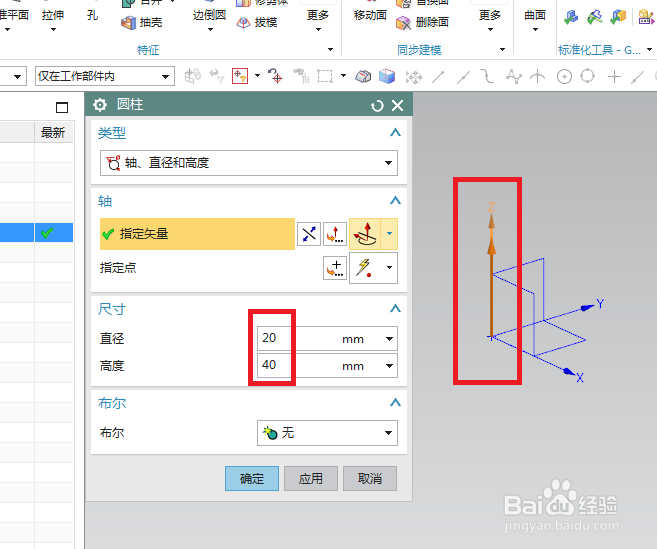 4/9
4/9如下图所示,
点击工具栏中的“拉伸”图标,激活拉伸命令,
点击基准坐标系中的“XZ平面”,直接进入草图。
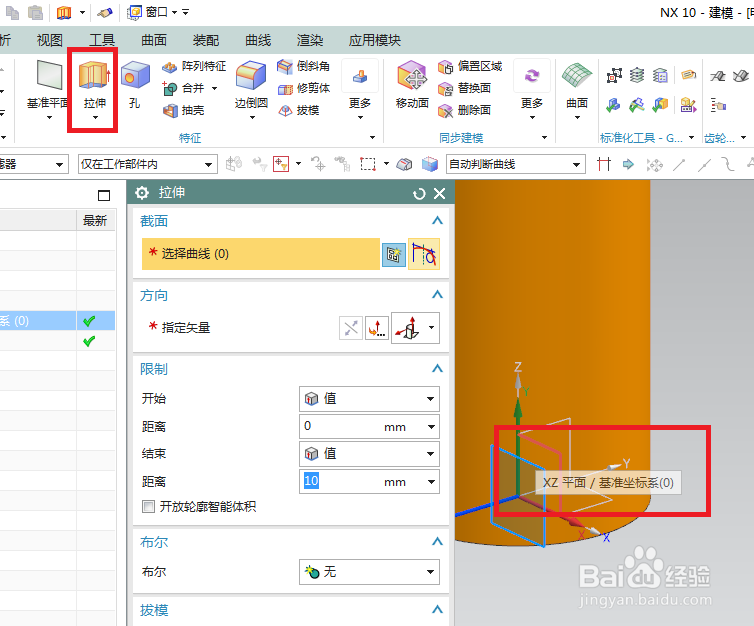 5/9
5/9如下图所示,
进入草图,激活轮廓命令,画一个封闭的U型,
激活快速尺寸命令,标注尺寸:30、15、5、35,
激活圆命令,以半圆的圆心为圆心画一个圆,
双击修改圆的直径为ø15,
点击完成,退出草图。
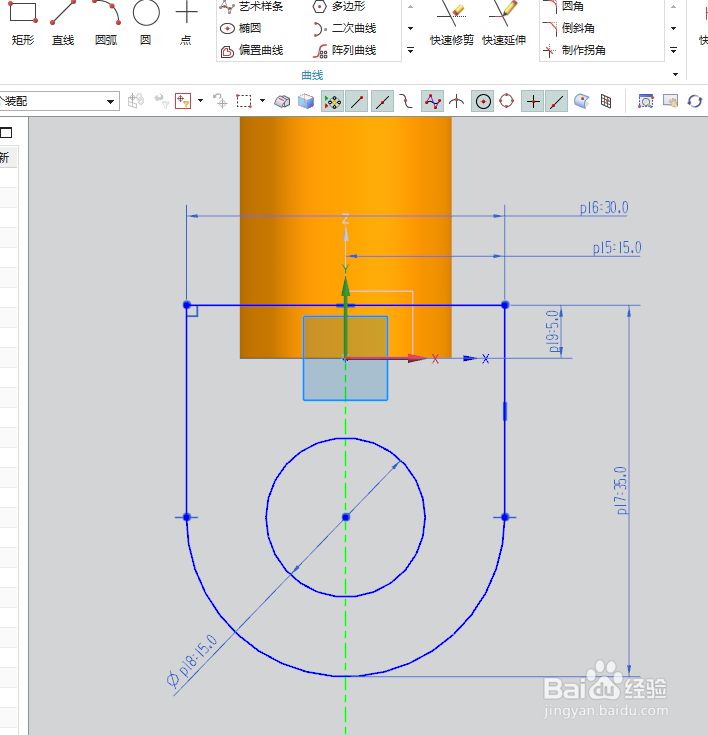 6/9
6/9如下图所示,
回到拉伸对话框,
设置限制:从-2.5开始,2.5结束,
布尔求和,
点击确定。
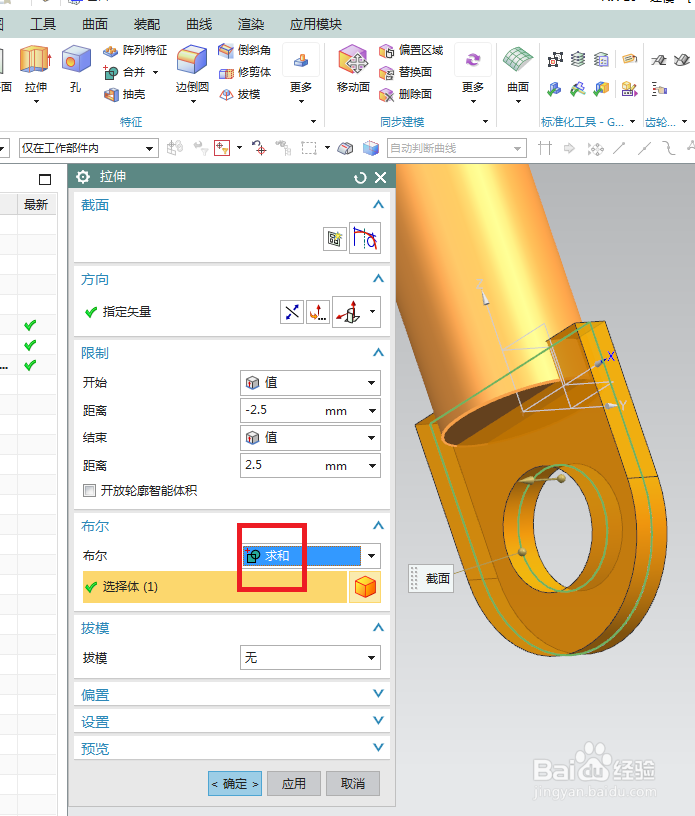 7/9
7/9如下图所示,
点击工具栏中的“孔”图标,激活孔命令,
点击圆柱体的端面圆心,
简单孔,直径15、深度35,顶锥角0,
点击确定。
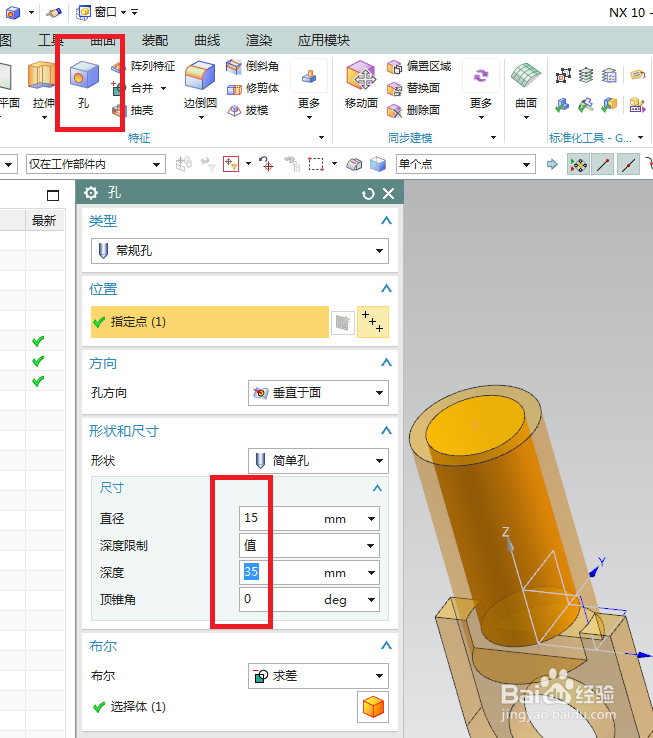 8/9
8/9如下图所示,
点击工具栏中的边倒圆命令,
然后给实体中的所有边线进行边倒圆操作,
半径看着给,合适即可,
最后点击确定。
 9/9
9/9如下图所示,
将基准坐标系隐藏好,
将显示改成着色,
执行【渲染——真实着色——全局材料铜】,
最后的效果就是下图所示的铜鼻子了。
 UG建模铜鼻子UG电线铜鼻子
UG建模铜鼻子UG电线铜鼻子 版权声明:
1、本文系转载,版权归原作者所有,旨在传递信息,不代表看本站的观点和立场。
2、本站仅提供信息发布平台,不承担相关法律责任。
3、若侵犯您的版权或隐私,请联系本站管理员删除。
4、文章链接:http://www.1haoku.cn/art_88673.html
上一篇:工行蓝牙u盾怎么连接手机
下一篇:csgo完美平台demo观看教程
 订阅
订阅